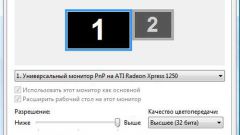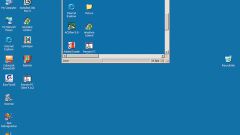Вам понадобится
- ПК, монитор, программа CATALYST Control Center, интернет
Инструкция
1
CATALYST Control Center скачиваете и устанавливаете на компьютер.
2
В меню выбираете “Параметры монитора”. Там можете посмотреть в “Свойствах” сведения о его параметрах и возможностях. Кстати, в свойствах по желанию включается “EDID” - расширенные данные идентификации дисплея.
3
Под “Свойствами” находится раздел “Подстройки”. Здесь и выполняются все необходимые настройки монитора. Для того чтобы изменить размер, щелкните на окне, которое находится посредине.
4
Далее перемещайте его так, как надо вам. Размер монитора устанавливается и с помощью стрелок. Кроме того, здесь настраивается композитная синхронизация по горизонтали и по вертикали.
5
Настройки монитора можно найти, если нажмете на рабочем столе правой кнопкой мыши. В окне находите “Свойства”. Выбираете “Параметры”.
6
Изменять настройки монитора можно с помощью драйвера. Его можно скачать в интернете, но сначала выбираете под модель своего монитора.
7
Скачав программу, нажимаете правой кнопкой мыши на “Мой компьютер”.
8
Выбираете “Управление”.
9
Находите “Диспетчер устройств”. Там будет графа “Мониторы”. Ищете свою модель.
10
Обновляете драйвер. Для этого нажимаете “Установка из указанного места” и самостоятельно выбираете папку с драйвером. После запуска можете приступать к изменениям нужных настроек: "Свойства экрана", потом "Параметры" и "Дополнительно".